Налаштування Multicast на камерах Dahua

Для початку необхідно увімкнути Multicast на камері. Для цього, відкрийте браузер Internet Explorer, в адресну строку впишіть адресу, яка активує основний потік Multicast:
http://ip/cgi-bin/configManager.cgi?action=setConfig&Multicast.TS[0].Enable=true
де, TS[0] — основний потік;
ip — IP адреса камери.
У вспливаючому вікні, вводимо логін admin і пароль від камери (рис.1).

Рисунок 1 — Cпливаюче вікно авторизації користувача в Internet Explorer
Після успішної авторизації, на електронній сторінці відобразиться вікно з написом "ОК" (рис.2).

Рисунок 2 — Підтвердження успішної авторизації
Для активації додаткового потоку Multicast, введіть адресу:
http://ip/cgi-bin/configManager.cgi?action=setConfig&Multicast.TS[1].Enable=true
де, TS[1] — додатковий потік;
ip — IP адреса камери.
Після успішного включення Multicast, на електронній сторінці відобразиться вікно з написом "OK" (рис.3).

Рисунок 3 — Вікно підтвердження успішного включення Multicast в Internet Explorer
Якщо необхідно вимкнути передачу потоку через Multicast для основного потоку, введіть адресу:
http://ip/cgi-bin/configManager.cgi?action=setConfig&Multicast.TS[0].Enable=false
де, TS[0] — основний потік;
ip — IP адреса камери.
Для додаткового потоку:
http://ip/cgi-bin/configManager.cgi?action=setConfig&Multicast.TS[1].Enable=false
де, TS[1] — додатковий потік;
ip — IP адреса камери.
За замовчуванням, IP адреса Multicast у Dahua:
Основний потік: 224.1.2.3 порт 20000;
Додатковий потік: 224.1.2.3 порт 20016.
Якщо необхідно змінити IP адресу Multicast, введіть адресу, для основного потоку:
http://ip/cgi-bin/configManager.cgi?action=setConfig&Multicast.TS[0].MulticastAddr=224.1.1.1
де, TS[0] — основний потік;
ip — IP адреса камери;
224.1.1.1 — нова адреса Multicast, задається в діапазоні 224.0.0.0 - 239.255.255.255.
Після успішної зміни IP адреси Multicast, відобразиться вікно з написом "ОК" (рис.4).

Рисунок 4 — Вікно підтвердження успішної зміни IP адреси Multicast Internet Explorer
Якщо необхідно змінити IP адресу Multicast, введіть адресу, для додаткового потоку:
http://ip/cgi-bin/configManager.cgi?action=setConfig&Multicast.TS[1].MulticastAddr=224.1.1.1
де, TS[1] — додатковий потік;
ip — IP адреса камери;
224.1.1.1 — нова адреса Multicast, задається в діапазоні 224.0.0.0 - 239.255.255.255.
Після успішної зміни IP адреси Multicast, відобразиться вікно з написом "ОК" (рис. 5).

Рисунок 5 — Вікно успішної зміни IP адреси Multicast
Multicast потік, можна буде переглянути через відеоплеєр VLC. Для цього відкрийте вкладку: "Медиа/Открыть URL/Сеть" та введіть IP адресу Multicast камери: udp://@224.1.1.1:20000 (рис.6).


Рисунок 6 — Налаштування Multicast у відеоплеєрі VLC
Multicast налаштований для трансляції у відеоплеєр VLC (рис. 7).

Рисунок 7 — Відтворення потоку Multicast у відеоплеєрі VLC

 ТЕПЛОВІЗІЙНИЙ ПРИЦІЛ AGM Rattler V2 19-256
ТЕПЛОВІЗІЙНИЙ ПРИЦІЛ AGM Rattler V2 19-256  ТЕПЛОВІЗІЙНИЙ ПРИЦІЛ Dahua Thermal Scope C450
ТЕПЛОВІЗІЙНИЙ ПРИЦІЛ Dahua Thermal Scope C450  Мультиінструмент LEATHERMAN Squirt PS4 BLACK, к...
Мультиінструмент LEATHERMAN Squirt PS4 BLACK, к...  Мультиінструмент LEATHERMAN Wingman синтетичний...
Мультиінструмент LEATHERMAN Wingman синтетичний...  8 МП гібридне освітлення WizSense DH-IPC-HFW284...
8 МП гібридне освітлення WizSense DH-IPC-HFW284...  4-канальний PoE 1U 4К DS-7604NXI-K1/4P
4-канальний PoE 1U 4К DS-7604NXI-K1/4P  5 МП Smart Dual Light HDCVI DH-HAC-HFW1500TLMP-...
5 МП Smart Dual Light HDCVI DH-HAC-HFW1500TLMP-...  2x4MP TiOC Duo Splicing WizSense DH-IPC-PFW3849...
2x4MP TiOC Duo Splicing WizSense DH-IPC-PFW3849... 
 Виклична панель IP HD IP65 IK10 DHI-VTO2101E-P-S2
Виклична панель IP HD IP65 IK10 DHI-VTO2101E-P-S2  Дверна станція IP65, IK09 DS-KB8113-IME1(B) UKR
Дверна станція IP65, IK09 DS-KB8113-IME1(B) UKR  Настінний кронштейн DS-KABV6113-A
Настінний кронштейн DS-KABV6113-A 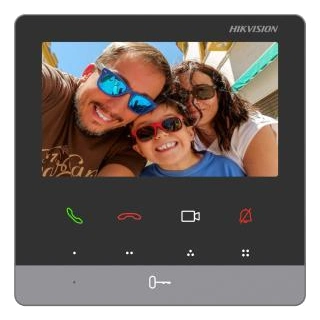 Відеодомофон DS-KH6100-E1
Відеодомофон DS-KH6100-E1  Bluetooth зчитувач карт DHI-ASR2200A-B
Bluetooth зчитувач карт DHI-ASR2200A-B  Рігельний замок врізний для системи контролю до...
Рігельний замок врізний для системи контролю до...  Зчитувач DHI-ASR2102A
Зчитувач DHI-ASR2102A  4-дверний односторонній контролер доступу DHI-A...
4-дверний односторонній контролер доступу DHI-A...  Бездротовий смарт-маршрутизатор 300 Мбіт/с Ruij...
Бездротовий смарт-маршрутизатор 300 Мбіт/с Ruij...  24-портовий некерований комутатор 1000 Мбіт/с R...
24-портовий некерований комутатор 1000 Мбіт/с R...  Wi-Fi 6 AX6000 точка доступу високої щільності ...
Wi-Fi 6 AX6000 точка доступу високої щільності ...  Керований комутатор рівня 3 RG-NBS5300-8MG2XS-UP
Керований комутатор рівня 3 RG-NBS5300-8MG2XS-UP  бездротовий сповіщувач руху DS-PDC15-EG2-WE
бездротовий сповіщувач руху DS-PDC15-EG2-WE  Ajax SoloCover (smart) [type F] black, передня ...
Ajax SoloCover (smart) [type F] black, передня ...  Ajax SideCover (smart) black, бічна панель для ...
Ajax SideCover (smart) black, бічна панель для ... 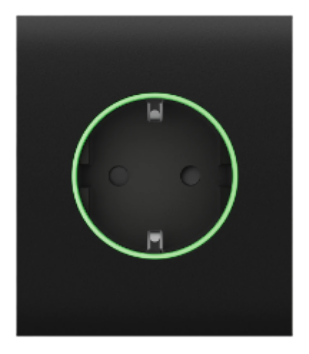 Ajax CenterCover (smart) black, центральна пане...
Ajax CenterCover (smart) black, центральна пане...  Блок живлення RG-PA150I-FS
Блок живлення RG-PA150I-FS  Акумулятор гелевий 12В 9А•г Full Energy FEL-129
Акумулятор гелевий 12В 9А•г Full Energy FEL-129  БП KRF PS-1201 (12V-1A)
БП KRF PS-1201 (12V-1A)  SUN-1200300B1 Блок живлення для PTZ камер
SUN-1200300B1 Блок живлення для PTZ камер 